MPEG ialah format fail video yang menggabungkan format video MPEG-1 atau MPEG-2 dengan format audio. Format ini menghasilkan penduaan berkualiti tinggi daripada asalnya tetapi tidak cekap untuk pengurusan storan anda. Selain itu, ia bukan bekas yang digalakkan untuk menghantar video dalam beberapa tapak penstriman audio dan video dalam talian. Fail tidak fleksibel, yang membawa kepada pengeditan video yang lemah. Ini bermakna mereka kurang boleh diedit. Tidak seperti FLV yang merupakan format pilihan utama untuk kerja yang serupa dengan ini. Kebanyakan pakar video sangat mengesyorkan mencari jalan bagaimana untuk menukar MPEG kepada FLV menggunakan penyelesaian yang luar biasa.
Bahagian 1. 3 Penukar Video Terbaik untuk Menukar Fail MPEG kepada Format FLV
1. Pilih AVAide Video Converter untuk Windows dan MacOS
Jika anda sedang mencari penukar video untuk kedua-dua Windows dan MacOS, maka anda baru sahaja tiba dengan penyelesaian sempurna yang betul. The Penukar Video AVAide adalah perisian yang paling banyak digunakan dan dengan program ini anda boleh menukar sepenuhnya MPEG kepada video FLV. Tidak perlu dikatakan, ini akan memberi anda faedah yang memuaskan untuk pelbagai ciri teladan bagi fungsi meningkatkan, memampatkan dan mengedit fail. Selain itu, ini merupakan pilihan yang ideal untuk menukar format video anda secara pukal kerana ia mempunyai kelajuan pecutan 50x. Yang ini adalah yang terbaik, terutamanya dari segi output berkualiti tinggi. Ketahui prosedur paling mudah tentang cara menggerakkan alat yang menarik ini.
Langkah 1Muat turun dan pasang perisian
Dapatkan akses kepada pelayar web anda dan buka halaman rasmi Penukar Video AVAide. Setelah diakses, cuma muat turun alat dan pasang selepas itu.

Cubalah Untuk Windows 7 atau lebih baru
 Muat Turun Selamat
Muat Turun Selamat
Cubalah Untuk Mac OS X 10.13 atau lebih baru
 Muat Turun Selamat
Muat Turun SelamatLangkah 2Import fail tempatan
Anda boleh mengimport fail anda dengan lancar, sama ada individu atau pukal, dengan mengklik Menambah fail butang. Pilihan lain ialah menyeretnya di tengah antara muka.
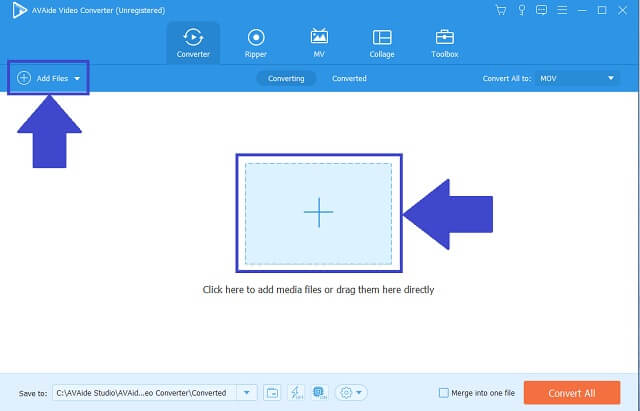
Langkah 3Pilih format FLV
Seterusnya, teruskan untuk memilih format output anda dengan mencari FLV butang dan klik padanya. Laraskan keutamaan kualiti atau anda boleh memutuskan untuk mengekalkan tetapan asal.
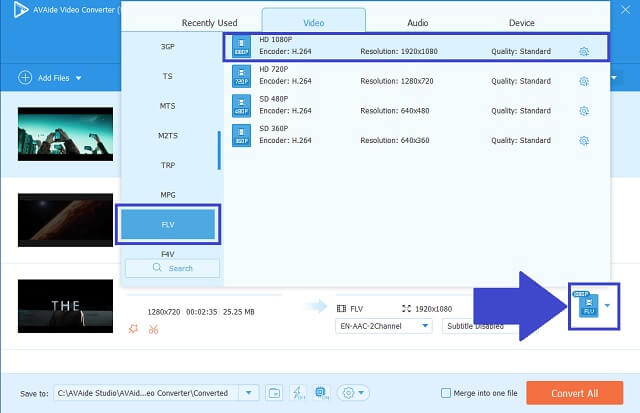
Langkah 4Mulakan proses penukaran
Kini anda boleh memulakan proses penukaran dengan mengklik butang Tukar Semua butang. Setelah selesai, output FLV anda akan disimpan terus ke storan setempat anda.
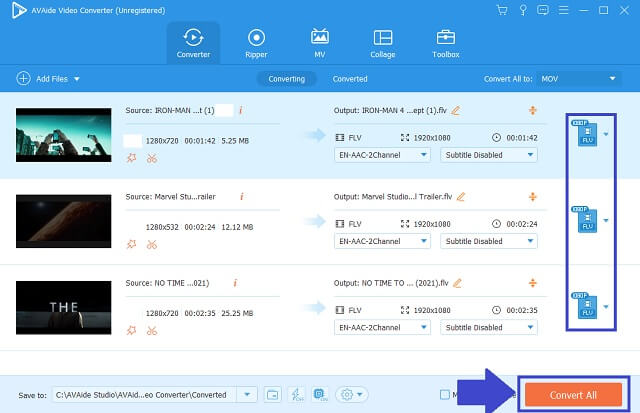
Langkah 5Semak output yang disimpan
Setelah selesai, video anda yang ditukar kini boleh dimaksimumkan.
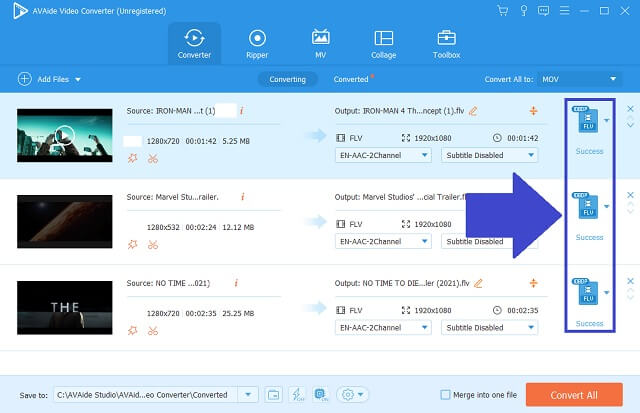
- Perisian penukar MPEG ke FLV yang boleh dimuat turun.
- Pelbagai format untuk fail audio dan video.
- Output adalah sangat berkualiti dalam standard.
- Teknologi kelajuan lanjutan.
- Penukaran kelompok adalah terpakai dan disokong.
- Kotak Alat Media disediakan.
- Penggunaan terhad untuk versi percubaan percuma.
- Pembakar DVD belum dibangunkan lagi.
2. FFMPEG ialah Alat untuk Digunakan
Alat lain yang boleh membantu anda bagaimana untuk menukar MPEG kepada FLV ialah FFMPEG. Perisian percuma ini mempunyai banyak butang terbina untuk dipilih oleh penggunanya. Ini termasuk rakaman skrin, pemangkasan fail, pengekodan media, dan juga pengeditan pantas. Ikuti langkah mudah ini untuk terlibat dengan alat yang menakjubkan ini.
Langkah 1Muat naik video MPEG anda
Buka halaman web penukar video dan muat turunnya pada peranti anda. Selepas pemasangan, muat naik video anda dengan mengklik butang Menambah fail butang dan pilih format FLV.
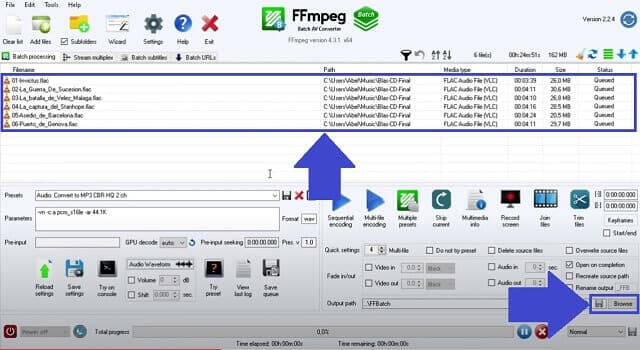
Langkah 2Mulakan kerja anda untuk menukar
Selepas itu, anda kini boleh menukar fail anda dan menyemak imbasnya setelah proses selesai.
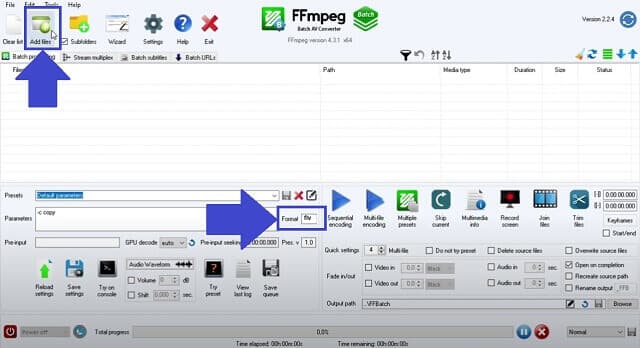
- Alat ini mengandungi format fail yang paling banyak digunakan.
- Ia adalah perisian percuma.
- Anda mungkin mengalami kelajuan perlahan apabila menggunakan penukaran pukal.
- Ia membentangkan banyak butang yang menjadikannya tidak menyeluruh.
3. Alat Berasaskan Web Seperti Penukar Video Dalam Talian Percuma AVAide
AVAide Penukar Video Dalam Talian Percuma ialah alat dalam talian dengan antara muka yang unik dan menyenangkan yang pasti akan mengalu-alukan anda. Ini mengandungi butang intuitif dan ringkas yang akan membantu anda mencari butang dengan mudah. Oleh itu, ia pasti menggalakkan prosedur yang memakan masa yang kurang. Sudah tentu, penukar video ini boleh menukar MPEG kepada FLV secara percuma! Perkhidmatan alat ini juga serasi untuk kedua-dua Sistem Pengendalian Mac dan Windows. Tangkap pengalaman dengan menggunakan cara mudah untuk menggunakannya.
Langkah 1Layari laman web rasmi
Buka penyemak imbas anda dan pergi ke AVAide Penukar Video Dalam Talian Percuma. Alat dalam talian ini memberi kami antara muka yang mudah untuk mengelakkan kekeliruan dan membantu pengguna kali pertama dengan mudah.
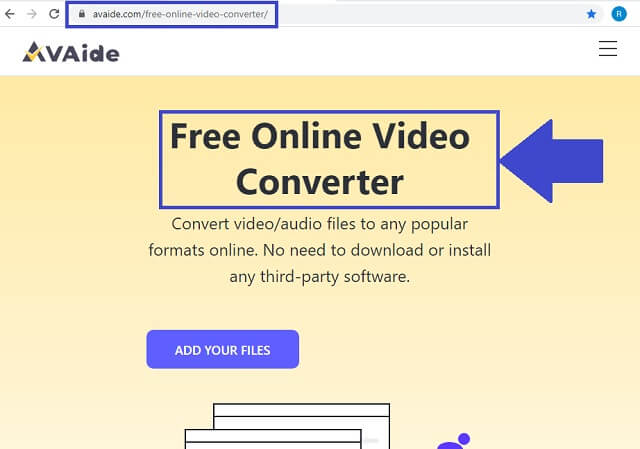
Langkah 2Tambah fail tempatan
Kemudian pindahkan video MPEG tempatan anda dengan mengklik butang TAMBAH FAIL ANDA butang. Penukar MPEG ke FLV dalam talian ini membolehkan kami memilih sama ada anda akan menukar sekumpulan video secara serentak. Alat ini tidak akan menjejaskan kualiti produk apabila berbuat demikian.
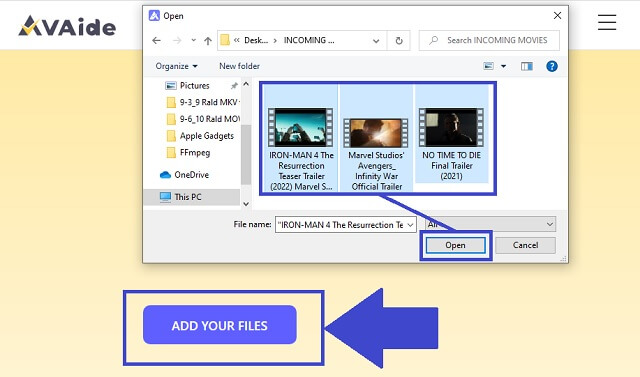
Langkah 3Pilih format output
Daripada senarai panjang format, cari FLV dan klik butangnya sebagai bekas anda yang ditukar.
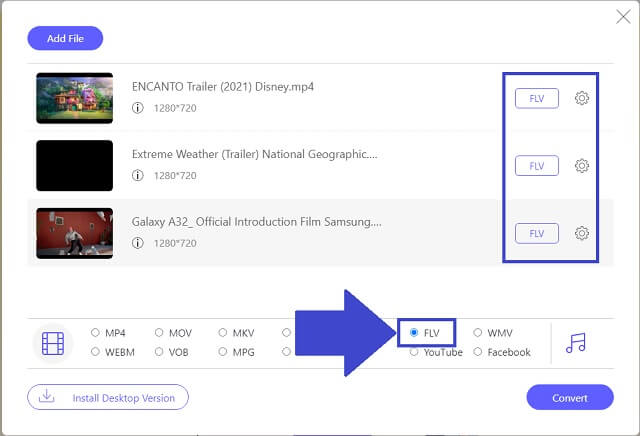
Langkah 4Mulakan proses penukaran
Setelah format dimuktamadkan, anda boleh mula menukar dengan mengklik butang Tukar butang. Apabila diklik, alat itu secara automatik akan membolehkan anda memilih lokasi yang ditetapkan fail anda.
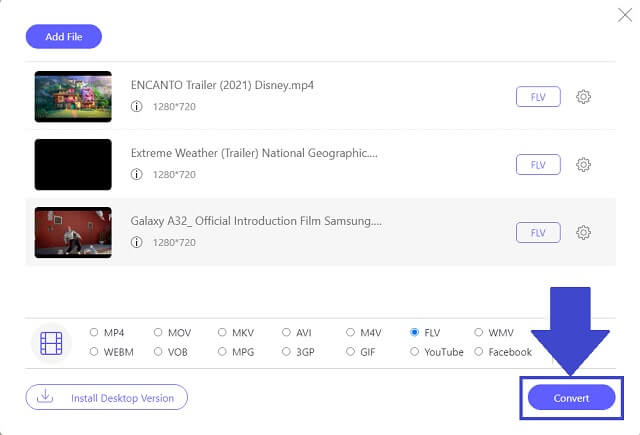
Langkah 5Periksa video FLV yang disimpan
Proses selesai! Anda boleh menyemak output anda dengan mudah sebaik sahaja anda mengklik ikon folder di bahagian paling kanan antara muka alat.
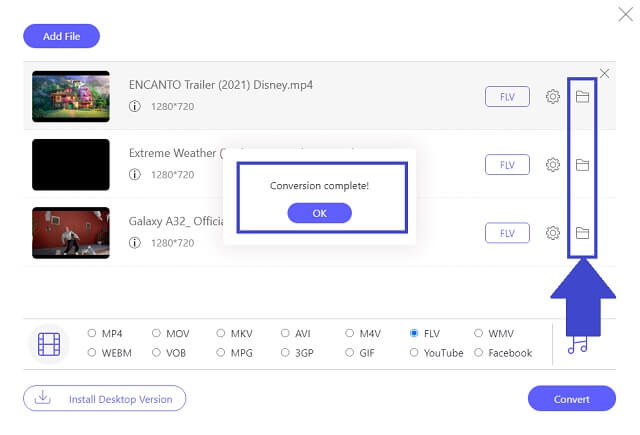
- Alat MPEG ke FLV dalam talian ini boleh digunakan dengan sambungan internet yang stabil.
- Antara muka adalah intuitif. Mesra pengguna untuk pemasa pertama.
- Platform dalam talian ini menyokong kebanyakan peranti termasuk telefon pintar dan komputer riba.
- Format audio dan video tersedia untuk penukaran.
- Anda boleh menukar banyak fail yang berlaku serentak.
- Anda perlu menukar format output secara individu untuk setiap fail tempatan yang diimport.
Bahagian 2. MPEG to FLV Converter mana yang hendak dipilih?
Untuk menyemak ciri berbeza kedua-dua penukar video. Berikut ialah carta perbandingan ringkas yang menggambarkan persamaan dan perbezaannya.
- ALAT
- Avaide Video Converter
- FFMPEG
| berasaskan web dan perisian | Windows dan Mac | Penukaran Kelompok | Kotak Alat | Kelajuan Pantas |
 |  |  |  |  |
 |  |  |  |  |
Seperti yang ditunjukkan di atas, Penukar Video AVAide menunjukkan teladan dalam semua kriteria untuk penukar video berprestasi tinggi. Kelajuan yang dibuat lebih pantas oleh teknologi pecutan termaju. Selain itu, ciri kotak alat menyediakan panel yang berbeza untuk mengedit dan meningkatkan fail media. Alat ini adalah standard untuk penukar video berkualiti moden.
Bahagian 3. Soalan Lazim MPEG dan FLV
Ini ialah soalan lazim mengenai format video MPEG dan FLV.
Apakah kelemahan biasa format MPEG?
Pertama, fail MPEG mengandungi kualiti yang sangat tinggi, dan ini boleh menyebabkan nisbah mampatan rendah atau boleh menjadi saiz fail yang besar. Oleh itu, ini akan menggunakan banyak ruang memori anda. Kedua, fail bersaiz besar mengambil masa terlalu lama untuk dibuka. Tukar MPEG anda kepada FLV untuk tontonan dan penggunaan yang lebih baik.
Bagaimana MPEG berfungsi?
Format video jenis ini boleh mencapai kadar mampatan standardnya dengan menahan hanya perubahan dari satu ke bingkai lain, bukan setiap keseluruhan bingkai. Dengan ini, data lain dialih keluar.
Apakah maksud FLV?
Ia hanya bermaksud Video Flash. Format ini menggunakan Adobe Flash Player atau Adobe Air untuk menghantar ke tapak web penstriman. Sambungan fail boleh dilihat sebagai .FLV.
Untuk menyelesaikan artikel ini, penukar video FFMPEG pasti boleh menawarkan perkhidmatan yang berbeza kepada anda. Sehubungan itu, Penukar Video AVAide ialah penukar semua-dalam ideal kami. Lebih baik untuk bekerjasama dengan fail media anda dengan alat ini untuk hasil yang hebat dan usaha yang lancar. Tukar MPEG anda kepada FLV, sekarang!
Kotak alat video lengkap anda yang menyokong 350+ format untuk penukaran dalam kualiti tanpa kerugian.
Tukar kepada FLV
- Tukar MP4 kepada FLV
- Tukar WMV kepada FLV
- Tukar AVI kepada FLV
- Tukar VOB kepada FLV
- Tukar MOV kepada FLV
- Tukar M4V kepada FLV
- Tukar WEBM kepada FLV
- Tukar MKV kepada FLV
- Tukar SWF kepada FLV
- Tukar MTS kepada FLV
- Tukar MPEG kepada FLV
- Tukar 3GP kepada FLV
- Tukar XVID kepada FLV
- Tukar DV kepada FLV
- Tukar OGV kepada FLV
- Tukar AMV kepada FLV
- Tukar MTV kepada FLV
- Tukar MPG kepada FLV
- Tukar TRP kepada FLV




